Maison >Tutoriel mobile >iPhone >Que dois-je faire si mon iPhone est bloqué sur l'interface des icônes iTunes ? Conseils de réparation iPhone partagés !
Que dois-je faire si mon iPhone est bloqué sur l'interface des icônes iTunes ? Conseils de réparation iPhone partagés !
- PHPzavant
- 2024-04-15 21:04:05467parcourir
l'éditeur php Strawberry vous présentera que faire si votre iPhone est bloqué dans l'interface iTunes ? Conseils de réparation iPhone partagés ! L'iPhone bloqué sur l'interface iTunes peut être dû à des problèmes logiciels ou à des erreurs opérationnelles. Tout d'abord, essayez de reconnecter l'iPhone et de redémarrer le programme iTunes ; deuxièmement, vous pouvez essayer d'utiliser la fonction de réparation iTunes pour réparer le problème logiciel ; enfin, si le problème n'est pas résolu, vous pouvez envisager d'utiliser un outil de réparation professionnel tel que ReiBoot ; pour le réparer. Avec ces conseils de réparation simples, vous pouvez facilement résoudre le problème de l'iPhone bloqué sur l'interface iTunes et retrouver une utilisation normale de votre téléphone !
Le mode de récupération des téléphones mobiles Apple utilise généralement le mode de récupération pour réparer les problèmes système courants. Ce mode est l'un des modes courants intégrés aux appareils Apple. Pour utiliser ce mode, les utilisateurs peuvent mettre à jour le système d'exploitation de l'iPhone, mais un fonctionnement inapproprié peut entraîner une récupération manuelle de l'appareil. Par conséquent, vous devez faire attention au bon fonctionnement pour éviter les erreurs de fonctionnement en mode de récupération manuelle, entraînant l'impossibilité d'utiliser le téléphone.

Comment quitter le mode de récupération lorsque l'iPhone est bloqué sur l'interface des icônes iTunes ? Voici plusieurs solutions à partager avec vous :
Méthode 1
Nous pouvons d'abord essayer de forcer le redémarrage de l'iPhone pour quitter le mode de récupération. Chaque modèle d'iPhone dispose de différentes méthodes de redémarrage forcé. Vous pouvez vous référer aux méthodes suivantes pour quitter :
1 : appareils iPhone8 et versions ultérieures : appuyez rapidement respectivement sur les touches d'augmentation et de diminution du volume, puis continuez à appuyer sur la touche d'alimentation jusqu'à ce que le logo Apple apparaisse après que l'écran de l'iPhone devienne noir, puis relâchez les touches
Deux : iPhone7, iPhone7Plus, etc. : appuyez et maintenez simultanément le bouton supérieur (ou latéral) et les boutons de réduction du volume jusqu'à ce que le logo Apple apparaisse après que l'écran de l'iPhone devienne noir, puis relâchez les boutons
Trois : modèles avec un bouton d'accueil (iPhone ; 7 et avant) : Appuyez et maintenez enfoncés le bouton Accueil et le bouton d'alimentation en même temps jusqu'à ce que l'écran de l'iPhone devienne noir, relâchez le bouton.

Méthode 2
Lorsque l'iPhone ne parvient pas à se connecter à iTunes et que le redémarrage ne fonctionne pas, nous avons peut-être rencontré un "mode de récupération anormal". La plupart des raisons sont dues à des pannes du système. Pour le moment, vous pouvez utiliser un professionnel. aide Le mode de réparation standard de l'outil de réparation de téléphone Apple senior peut réparer le système à la normale en un seul clic sans perdre de données.
Processus de fonctionnement :
Étape 1 : Installez et démarrez l'outil de réparation de téléphone Apple. Connectez l'iPad à l'ordinateur via le câble de données et cliquez sur « Réparer les problèmes du système iOS ».
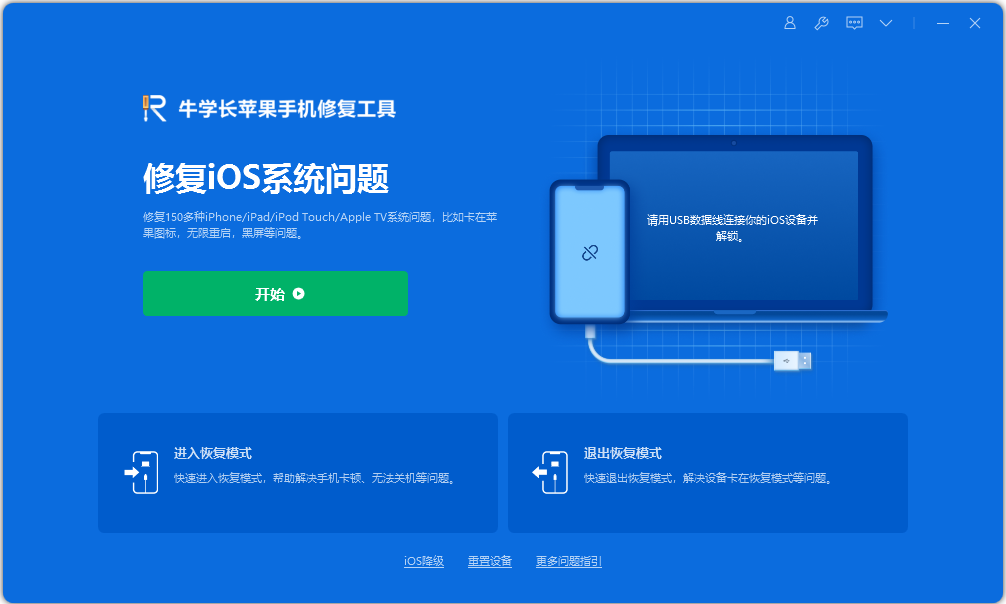
Étape 2 : L'outil propose deux modes de réparation. Étant donné que le mode « réparation standard » ne perdra pas de données, vous pouvez d'abord choisir le mode « réparation standard ».
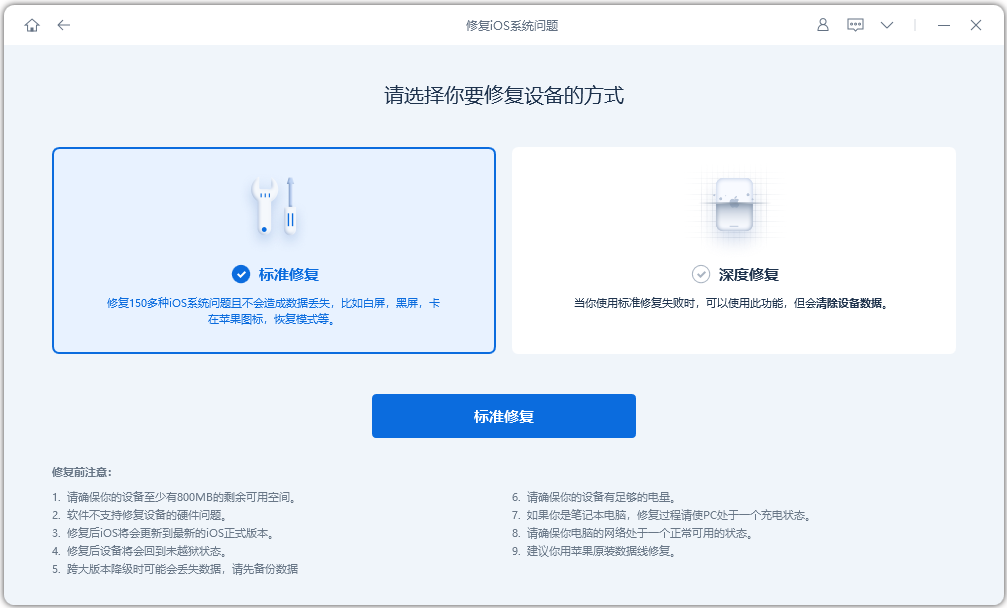
Étape 3 : Une fois que le logiciel a reconnu l'appareil, cliquez sur "Télécharger le firmware". La dernière version officielle du firmware sera fournie par défaut. Une fois le téléchargement réussi, la réparation commencera.
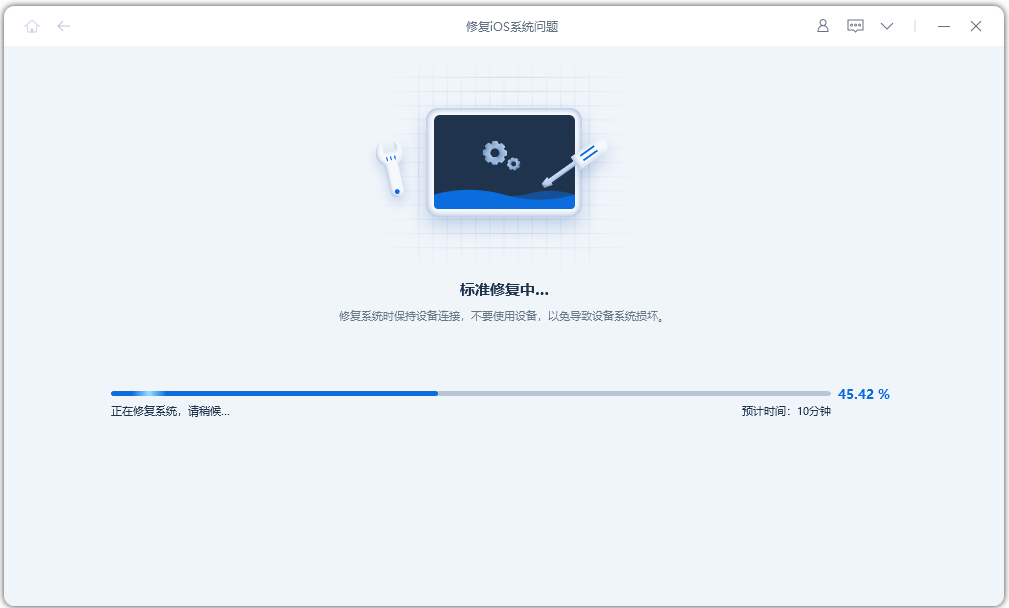
L'ensemble du processus de mise à niveau prend environ 10 minutes. Veillez à ne pas débrancher le câble de données pendant l'opération et attendez que « Réparation terminée » s'affiche, ce qui signifie que la mise à niveau est terminée.
Ce qui précède est le contenu détaillé de. pour plus d'informations, suivez d'autres articles connexes sur le site Web de PHP en chinois!
Articles Liés
Voir plus- Après la restauration des paramètres d'usine dans le système Win10, le bouton droit de la souris continue de tourner en rond
- L'iPhone 13 dual-SIM est-il en double veille ?
- Quelle est la puissance de charge de l'iphone13pro
- Comment résoudre le problème de ne pas pouvoir se connecter à l'App Store sur iPhone ?
- Comment réparer le WiFi de l'iPhone continue de se déconnecter à plusieurs reprises [Résolu]

